Przechowywanie danych na smartfonach i tabletach często szybko się zapełnia, zwłaszcza gdy korzystasz z urządzenia na co dzień. W tym artykule podpowiemy, jak skutecznie odzyskać część przestrzeni na urządzeniach z systemem Android.
Chociaż na rynku dostępne są modele telefonów i tabletów z Androidem o pojemności 128 GB lub 256 GB, wciąż wiele osób korzysta z urządzeń z 64 GB lub nawet 32 GB pamięci. Jeśli nie korzystasz z chmury do przechowywania plików, może się zdarzyć, że miejsce na urządzeniu szybko się skończy.
Na szczęście istnieje możliwość zwolnienia przestrzeni w dowolnym momencie, a urządzenia z Androidem oferują wbudowane narzędzia do tego celu. Dodatkowo, dostępne są aplikacje od innych producentów, które mogą jeszcze bardziej ułatwić ten proces.
Wbudowane narzędzie do zarządzania pamięcią w Androidzie
W ustawieniach każdego urządzenia z Androidem znajdziesz sekcję „Pamięć”, która pokazuje, co zajmuje miejsce na dysku. Możesz z niej także skorzystać do zwolnienia przestrzeni.
Aby uzyskać dostęp do ustawień, przesuń palcem w dół z góry ekranu i dotknij ikony koła zębatego.
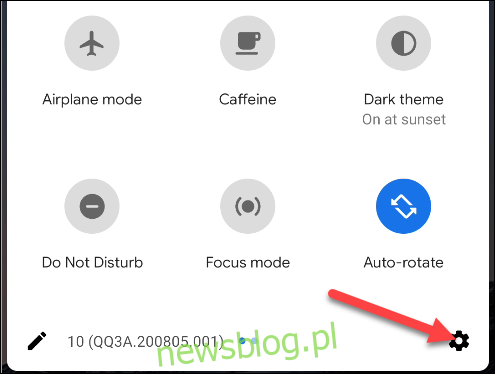
Następnie w menu „Ustawienia” wybierz opcję „Pamięć”. W przypadku niektórych modeli, takich jak Samsung Galaxy, najpierw musisz kliknąć „Obsługa urządzenia”, aby przejść do sekcji dotyczącej pamięci.
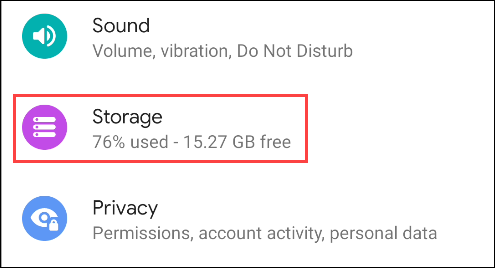
Na górze ekranu znajdziesz informacje o tym, ile pamięci zostało wykorzystane oraz ile jest dostępne. Niżej znajduje się lista kategorii, które zajmują miejsce. Niektóre modele Androida mają przycisk „Zwolnij miejsce” na tym ekranie (więcej informacji w dalszej części).
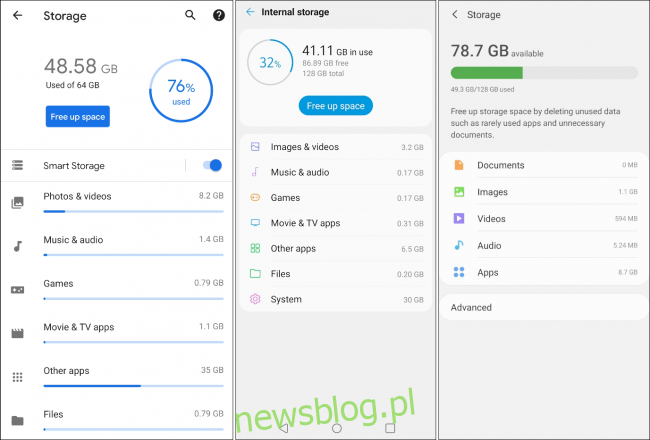 Po lewej: Piksel | Środek: LG | Po prawej: Samsung
Po lewej: Piksel | Środek: LG | Po prawej: Samsung
Wybierz jedną z kategorii, aby ją oczyścić.
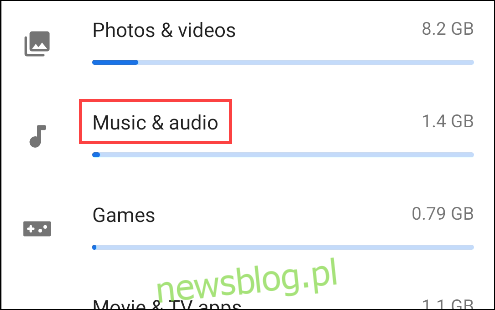
Zobaczysz listę aplikacji związanych z wybraną kategorią. Na przykład, jeśli wybierzesz sekcję dotyczącą plików audio, pojawią się aplikacje muzyczne. Dotknij jednej z nich, aby przejść dalej.
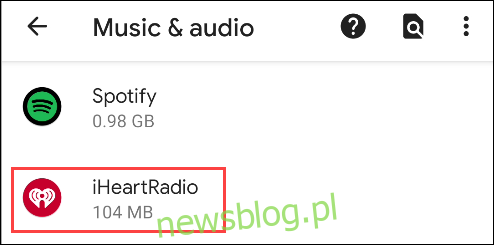
Wybierz „Wyczyść pamięć” lub „Wyczyść pamięć podręczną”. Pamiętaj, że wybierając „Wyczyść pamięć”, zresetujesz aplikację, co oznacza, że zostaniesz z niej wylogowany i wszystkie dane zostaną usunięte.
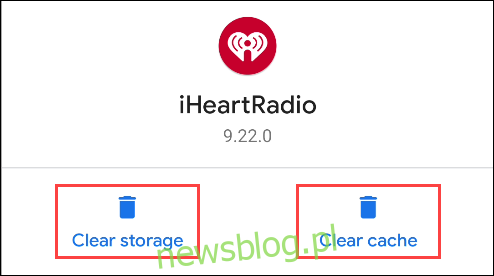
Alternatywnie, w każdej sekcji znajdziesz ogólną opcję „Pliki” na liście aplikacji. W tym miejscu możesz usunąć pliki, które nie są bezpośrednio związane z aplikacją.
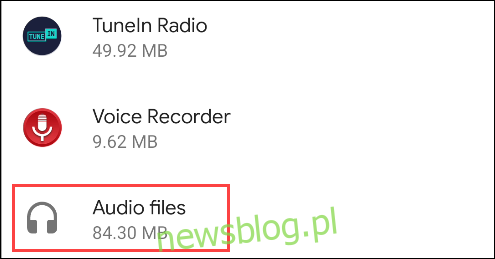
Otworzy się menedżer plików, w którym możesz wybrać pliki do usunięcia.
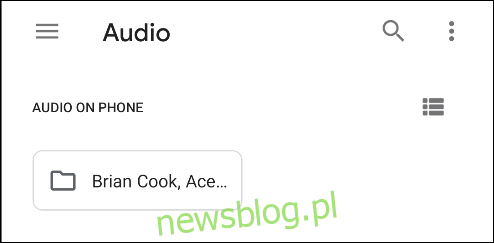
Jak wspomniano wcześniej, niektóre modele smartfonów mogą mieć przycisk „Zwolnij miejsce” na ekranie „Pamięć”. Jeśli Twój telefon go posiada, dotknij go.
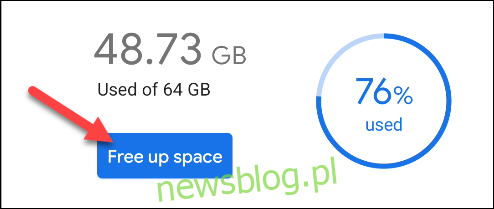
Jeśli masz zainstalowane aplikacje do zarządzania plikami, możesz zostać zapytany, której aplikacji chcesz użyć do wykonania zadania. Wybierz „Smart Storage” i kliknij „Tylko raz”.
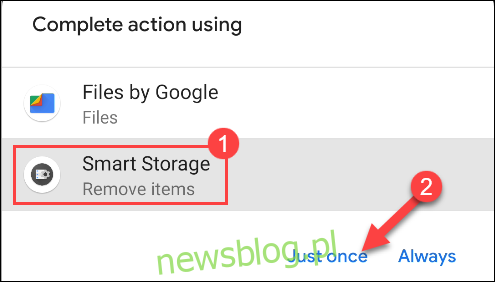
Kolejny ekran może się różnić w zależności od modelu urządzenia. Zobaczysz listę sugerowanych obszarów do oczyszczenia, co może obejmować:
- Kopia zapasowa zdjęć i filmów: usunięcie multimediów, które zostały już zarchiwizowane w chmurze.
- Pliki tymczasowe: dane z pamięci podręcznej i inne niepotrzebne elementy.
- Pobrane: elementy, które wcześniej pobrałeś.
- Aplikacje rzadko używane: lista aplikacji, które używasz sporadycznie, z opcją ich zbiorczego usunięcia.
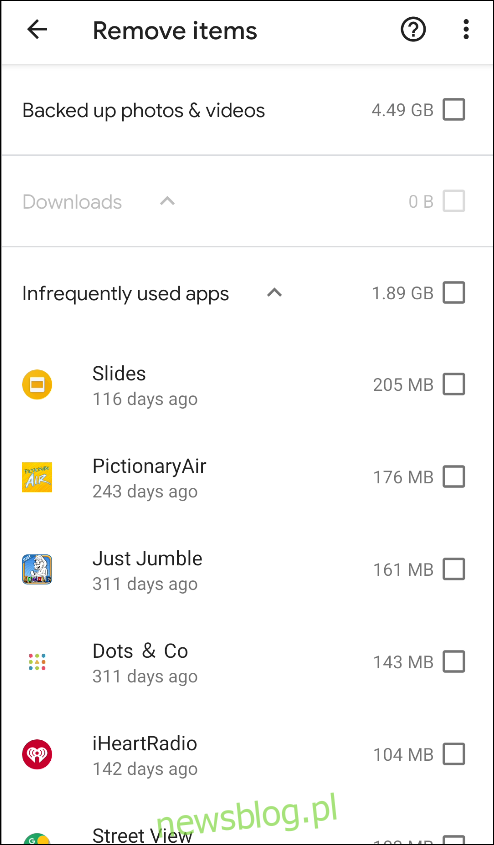 „Zwolnij miejsce” na telefonie Pixel
„Zwolnij miejsce” na telefonie Pixel
Przejrzyj dostępne opcje i wybierz wszystko, co chcesz usunąć. Następnie kliknij „Zwolnij”, „Usuń” lub „Potwierdź”, aby usunąć wybrane pliki.
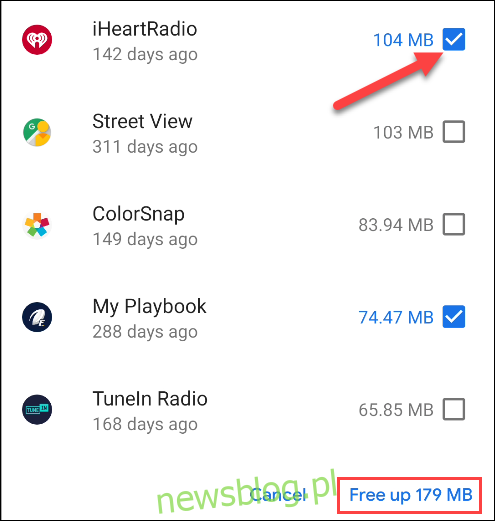
Możesz wrócić do głównego menu „Pamięć” i sprawdzić, ile wolnego miejsca pozostało na Twoim urządzeniu z Androidem.
Pliki od Google

Jeśli wbudowane narzędzia Androida nie spełniają Twoich oczekiwań, możesz pobrać dodatkowe aplikacje z Google Play. „Pliki od Google” to oficjalna aplikacja do zarządzania plikami, która oferuje funkcje pomagające utrzymać porządek w pamięci urządzenia.
Niektóre smartfony z Androidem mają preinstalowaną wersję „Files by Google”, ale aplikacja ta jest dostępna do pobrania dla każdego. Oferuje ona praktyczne narzędzie, które podpowiada, co można usunąć, co znacznie ułatwia proces czyszczenia pamięci. Zachęcamy do zapoznania się z naszym przewodnikiem po korzystaniu z „Files by Google” w celu zwalniania miejsca na dysku.
newsblog.pl
Maciej – redaktor, pasjonat technologii i samozwańczy pogromca błędów w systemie Windows. Zna Linuxa lepiej niż własną lodówkę, a kawa to jego główne źródło zasilania. Pisze, testuje, naprawia – i czasem nawet wyłącza i włącza ponownie. W wolnych chwilach udaje, że odpoczywa, ale i tak kończy z laptopem na kolanach.